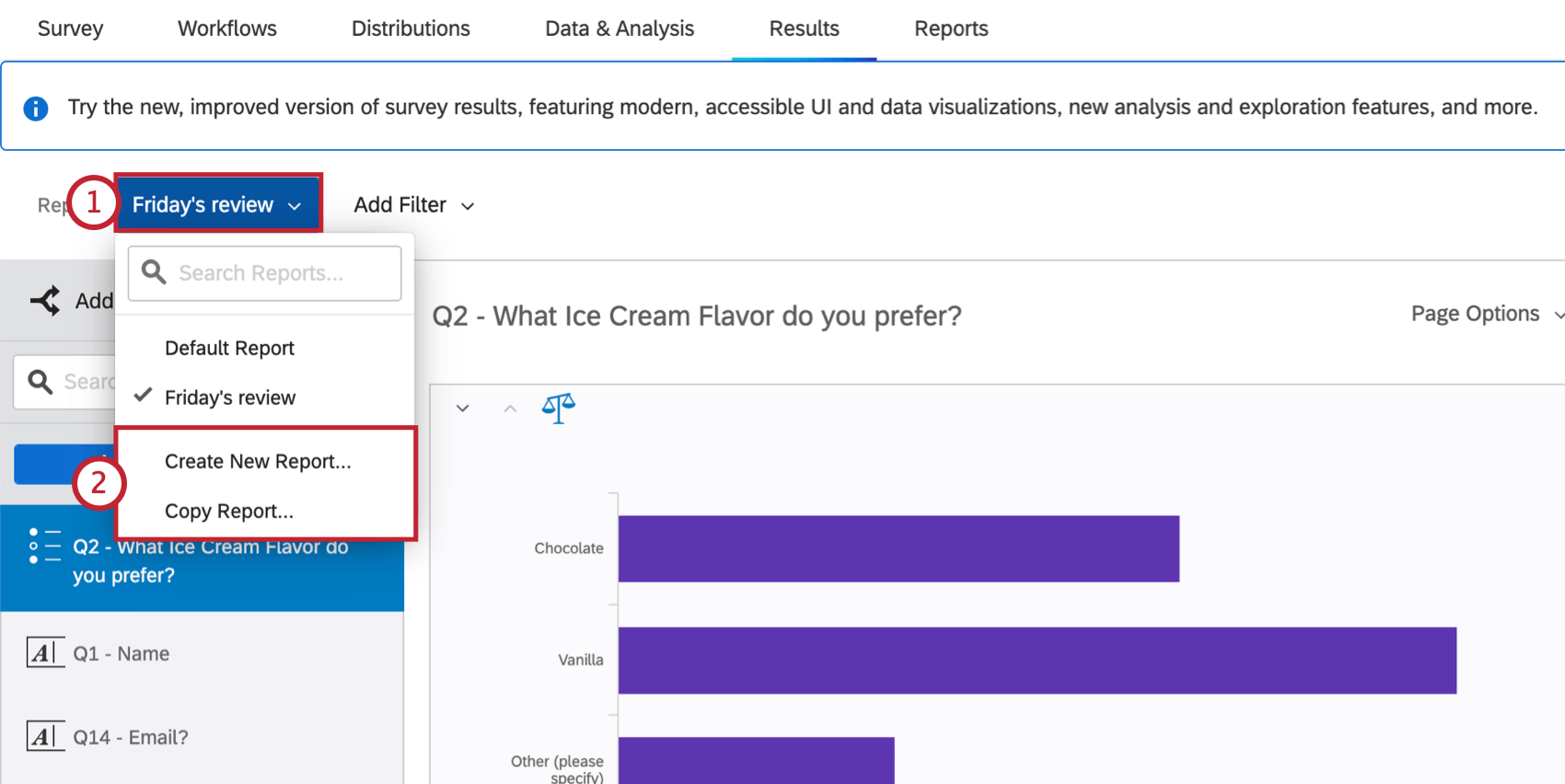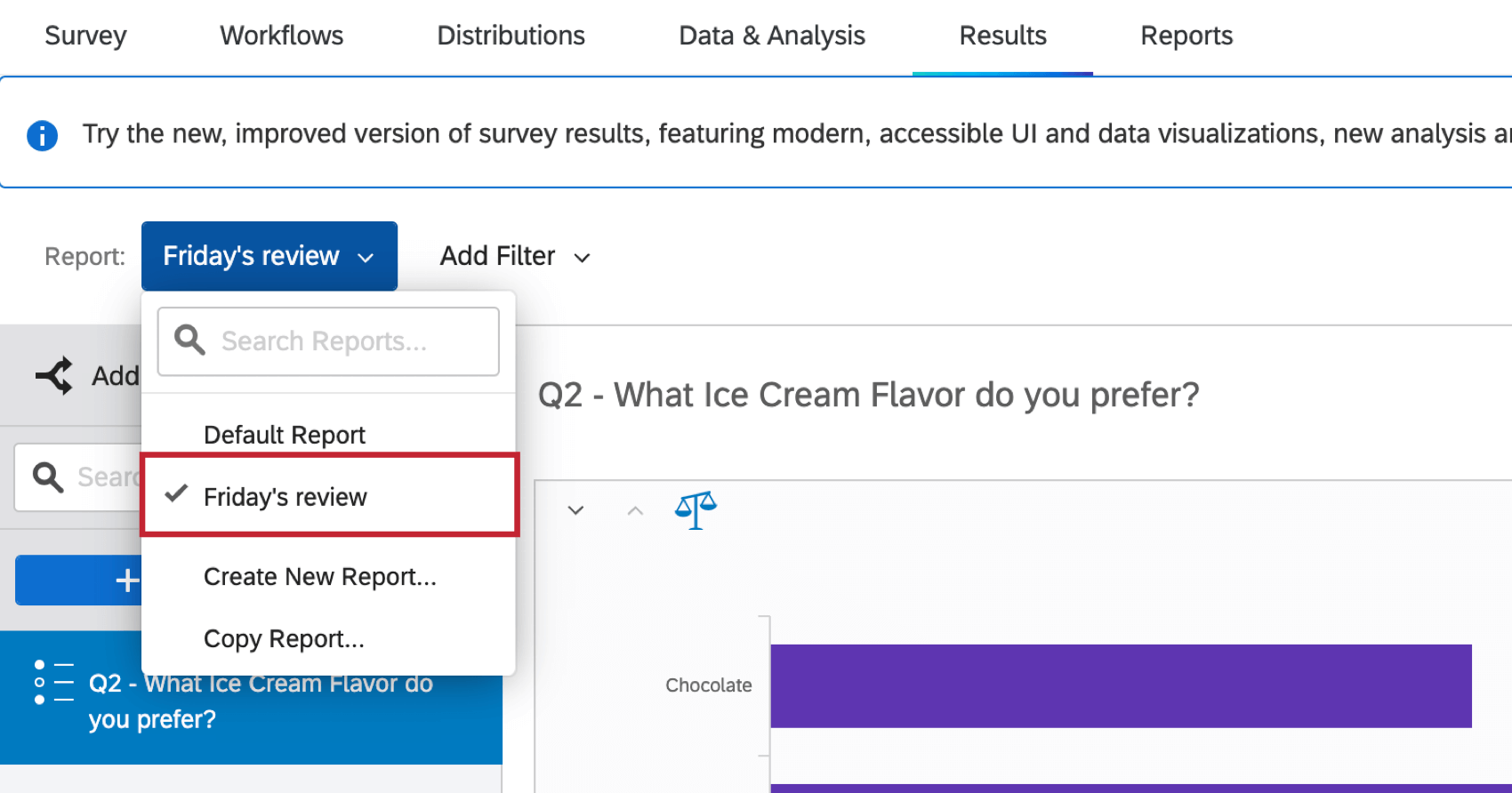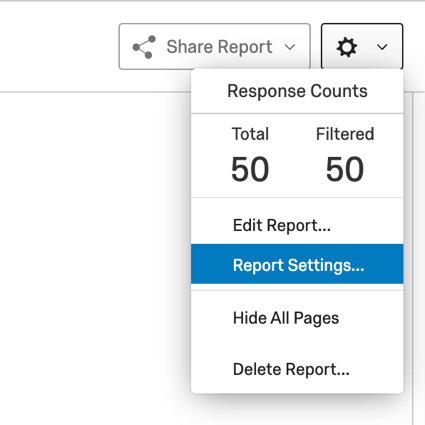Aperçu général des rapports de résultats

À propos des rapports de résultats
Les Rapports de Résultats sont conçus pour vous donner une visualisation rapide et simple des résultats de votre enquête. Chaque question de votre enquête fait l’objet d’une visualisation prédéfinie. Cependant, de nombreuses options de personnalisation sont à votre disposition pour vous aider à construire un rapport adapté à vos besoins.
Pour accéder aux rapports de résultats, cliquez sur Résultats dans votre projet d’enquête.
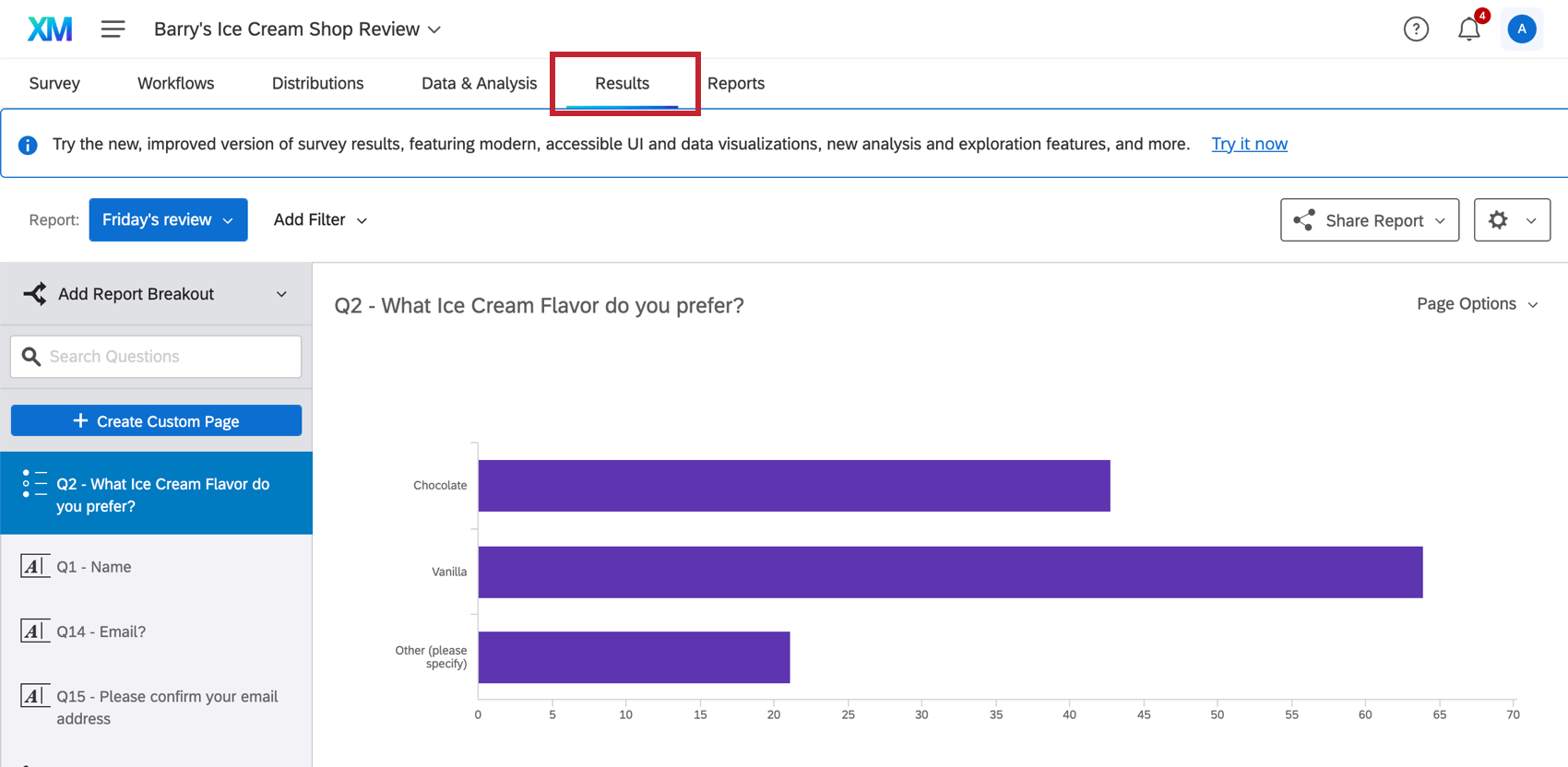
Types de projets
Les
Résultats sont disponibles dans quelques types de projets différents. Cela comprend notamment :
- Projets d’enquête
Astuce : Cela inclut les projets d’enquête au sein des programmes, tels que les enquêtes au sein des programmes de l’Organisation.
- Projets conjoint et Différence maximum
Astuce : En savoir plus sur les fonctionnalités de Résultats spécifiques aux Conjoints et à la Différence maximum.
- De nombreuses solutions XM guidées
Navigation dans les Résultats-Rapports
Les rapports sur les résultats ont pour fonctions principales
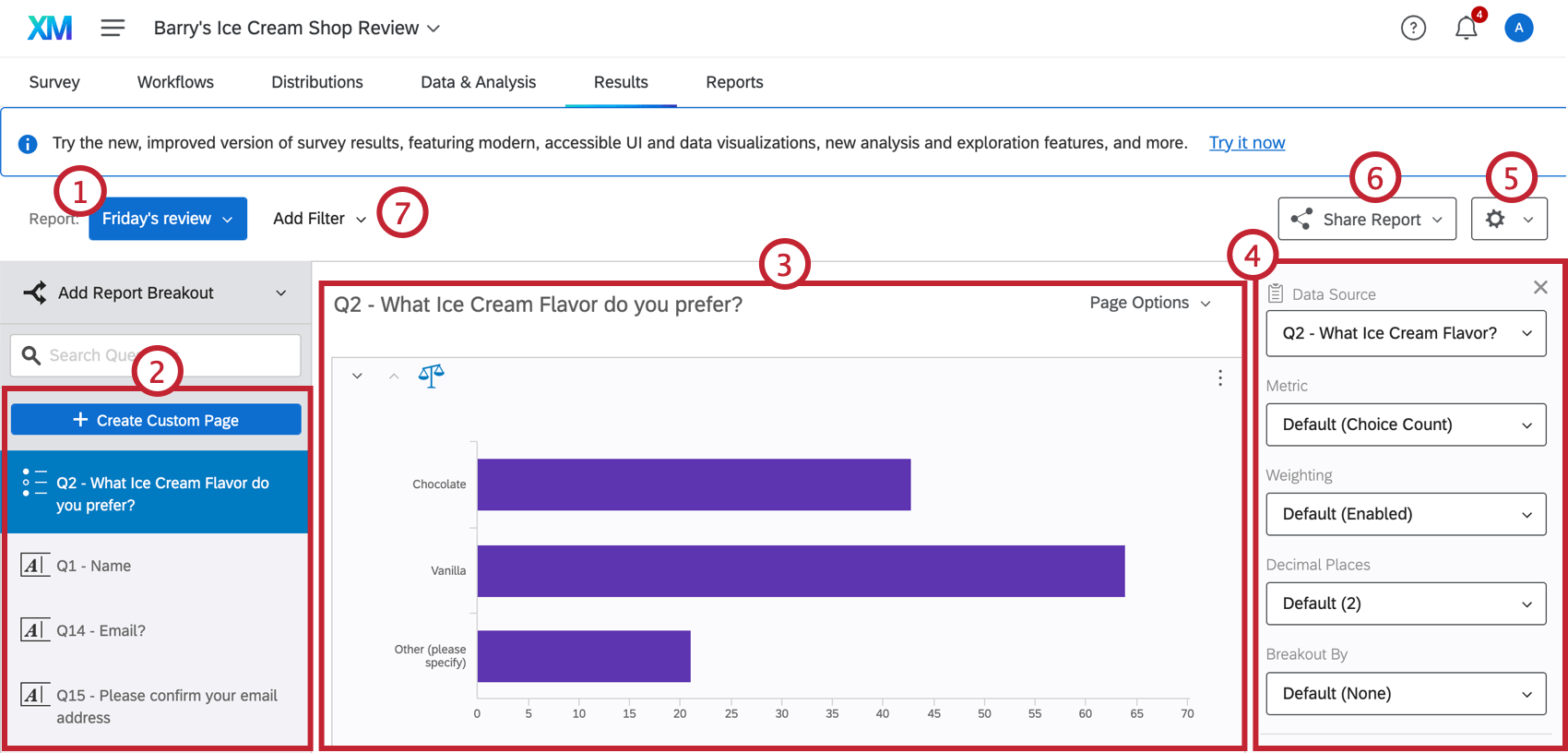
- Le menu déroulant des rapports vous permet de créer et de copier des rapports, ainsi que de passer d’un rapport à l’autre.
- Par défaut, chaque question de votre enquête aura sa propre page. Vous pouvez modifier ces pages par défaut ou créer vos propres pages personnalisées.
- Au centre de la page se trouvent vos visualisations de données. Ceux-ci présentent les données de votre enquête sous forme de diagrammes, de graphiques et de tableaux faciles à comprendre. Voir les visualisations Résultats-Rapports pour une vue d’ensemble de chaque type de visualisation.
- Sélectionnez une visualisation pour afficher la fenêtre d’édition de la visualisation. Utilisez cette fenêtre pour personnaliser votre visualisation à votre guise.
- L’icône en forme de roue dentée vous permet d’accéder aux paramètres globaux de vos rapports de résultats, où vous pouvez déterminer les paramètres par défaut de votre rapport, notamment en appliquant des palettes de couleurs personnalisées à chaque visualisation.
- Le bouton Partager le rapport vous permet de partager votre rapport de différentes manières ; vous pouvez exporter votre rapport sous forme de fichier, créer une version publique de votre rapport ou envoyer votre rapport par courrier électronique.
- Cliquez sur Ajouter un filtre pour filtrer votre rapport afin d’examiner un sous-ensemble des données de votre enquête.
Création et copie des Rapports de Résultats
Si vous souhaitez créer un nouveau rapport, vous pouvez faire une copie de votre rapport existant ou partir de zéro.
Modifier les pages des Rapports de Résultats & ; Ajouter des Visualisations
Consultez les pages liées pour en savoir plus sur l’édition des pages de rapports de résultats.
- Sur mesure vs. Pages de questions: Cette page décrit la différence entre les pages par défaut (c’est-à-dire les pages de questions) et les pages personnalisées.
- Création de pages personnalisées: Créez de nouvelles pages dans votre rapport où vous avez un contrôle total sur le contenu de la page.
- Options de page: Les options de page utilisées pour exporter, déplacer, masquer et supprimer des pages.
- Ajout de visualisations: Ajoutez des visualisations à vos pages de rapports de résultats.
- Ajout d’images et de texte: Ajoutez des images et du texte à vos pages de rapports de résultats.
- Déplacement et Manager des pages: Réorganiser et masquer les pages et les visualisations dans vos rapports de résultats.
Utilisation des filtres Résultats-Rapports
Vous pouvez filtrer l’ensemble de votre rapport de résultats afin d’en retirer les données inutiles. Par exemple, dans l’image ci-dessous, nous filtrons nos résultats pour afficher les NPS Détracteurs puisque nous souhaitons analyser uniquement leurs données.
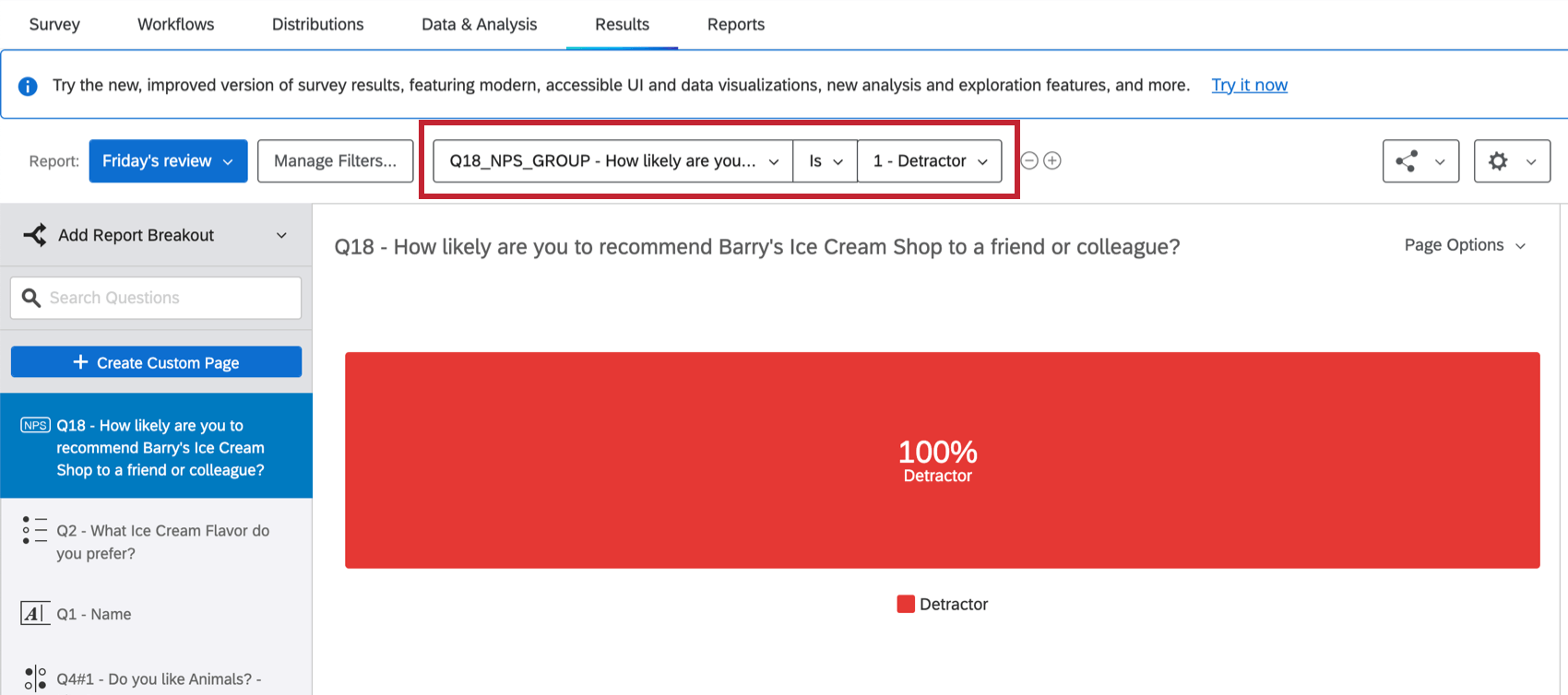
Pour obtenir de l’aide sur les filtres des rapports de résultats, voir Filtrer les rapports de résultats. Cette page contient toutes les informations dont vous aurez besoin pour filtrer votre rapport de résultats, y compris la manière d’ajouter un filtre, de construire une logique de filtre, et d’enregistrer et de réutiliser les filtres.
Partager des rapports de résultats
Il existe de nombreuses façons de partager un rapport de résultats. Pour partager votre rapport de résultats, cliquez sur Partager le rapport en haut à droite, puis sélectionnez le mode de partage de votre rapport.
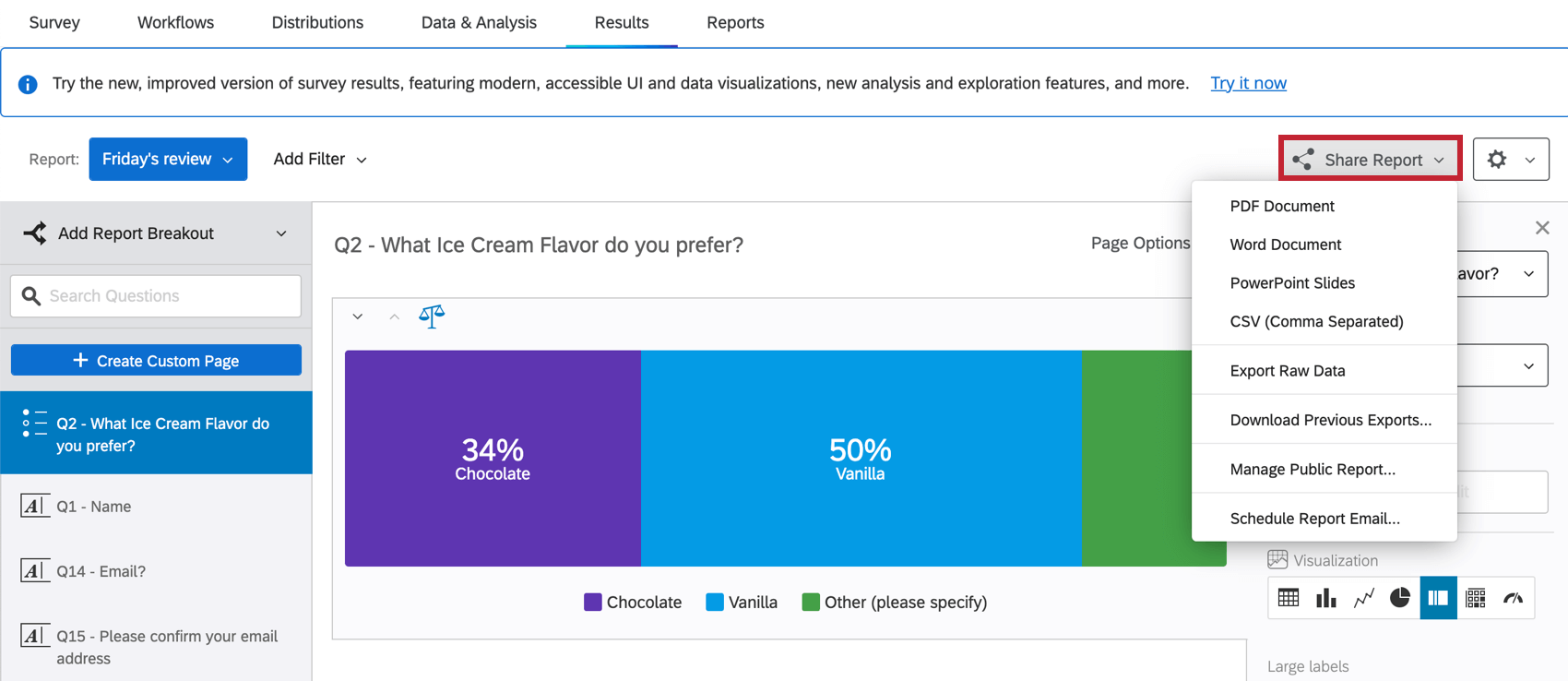
Les méthodes de partage de votre rapport sont les suivantes :
- Partager un projet: Partagez un projet (enquête) avec le compte Qualtrics d’un collègue et donnez-lui accès à vos rapports de résultats. Visitez la page liée pour plus d’informations. Remarque : cette option de partage se trouve sur la page des projets, et non dans le rapport des résultats.
- Exportation des résultats – Rapports: Générez et partagez une copie numérique de votre rapport au format PDF, Word, PowerPoint ou CSV. Pour plus de détails, voir la page d’aide sur l ‘exportation des résultats et des rapports.
- Manager les Résultats Publics – Rapports: Créez une version de votre rapport disponible via un lien web public. Vous pouvez verrouiller votre rapport à l’aide d’un code d’accès. Pour plus de détails, voir la page de support ” Manager les résultats publics – Rapports”.
- Programmation des rapports de résultats par courrier électronique: Envoyez votre rapport de résultats sous forme de pièce jointe à un courriel. Pour plus de détails, voir la page d’aide Programmation des courriels de rapports de résultats.
Découpage des Résultats et des Rapports
Les découpages vous permettent d’afficher côte à côte des données provenant de différents échantillons. Dans l’exemple ci-dessous, nous avons demandé aux personnes interrogées dans le cadre de l’enquête d’indiquer le dernier vêtement qu’elles ont acheté. Nous avons ensuite ajouté un découpage par sexe pour voir comment les personnes de sexe différent réagissaient. L’utilisation du découpage permet de voir comment différents groupes démographiques répondent à la même question.
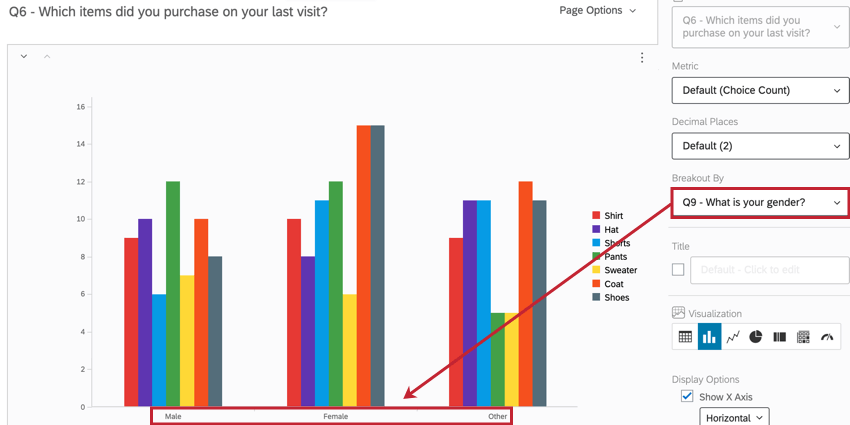
Pour un guide détaillé sur l’utilisation des découpages, voir Découpages Résultats-Rapports.
Modifier les paramètres du rapport
Pour accéder à vos paramètres globaux en matière de rapports de résultats, cliquez sur l’icône Paramètres (engrenage), puis sélectionnez Paramètres des rapports.
Vos paramètres globaux de rapports de résultats contrôlent les aspects suivants de votre rapport :
- Choisissez la métrique sélectionnée par défaut dans les visualisations.
- Choisissez le nombre de décimales par défaut dans les visualisations.
- Choisir la palette de couleurs par défaut utilisée dans les visualisations. Vous pouvez choisir parmi une bibliothèque de palettes prédéfinies ou créer votre propre palette.
- Déterminez la police et l’espacement par défaut pour tout texte dans votre rapport.
- Déterminez quelles visualisations sont incluses par défaut dans votre rapport.
- Activez la pondération des réponses dans votre rapport.
- Déterminer d’autres options de visualisation, telles que les totaux à inclure dans les tableaux.
Vous pouvez enregistrer vos paramètres afin de pouvoir les réutiliser facilement dans un prochain rapport. Pour plus d’informations sur chaque option des paramètres globaux, voir Résultats globaux – Paramètres des rapports.